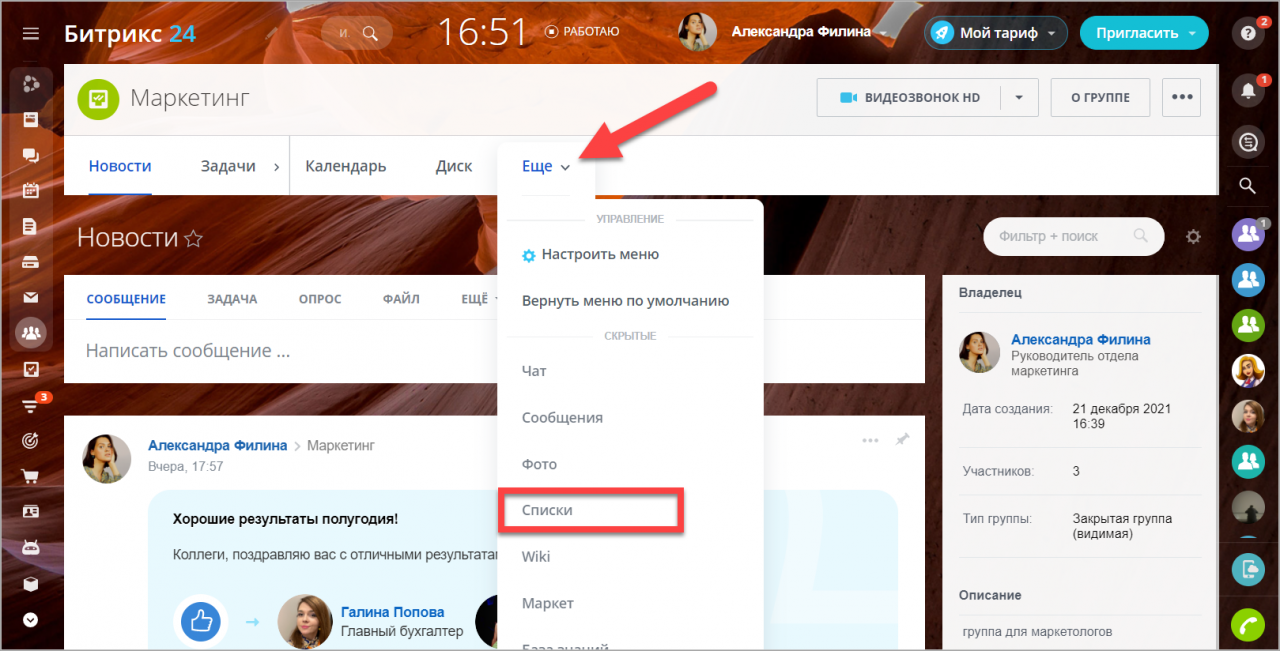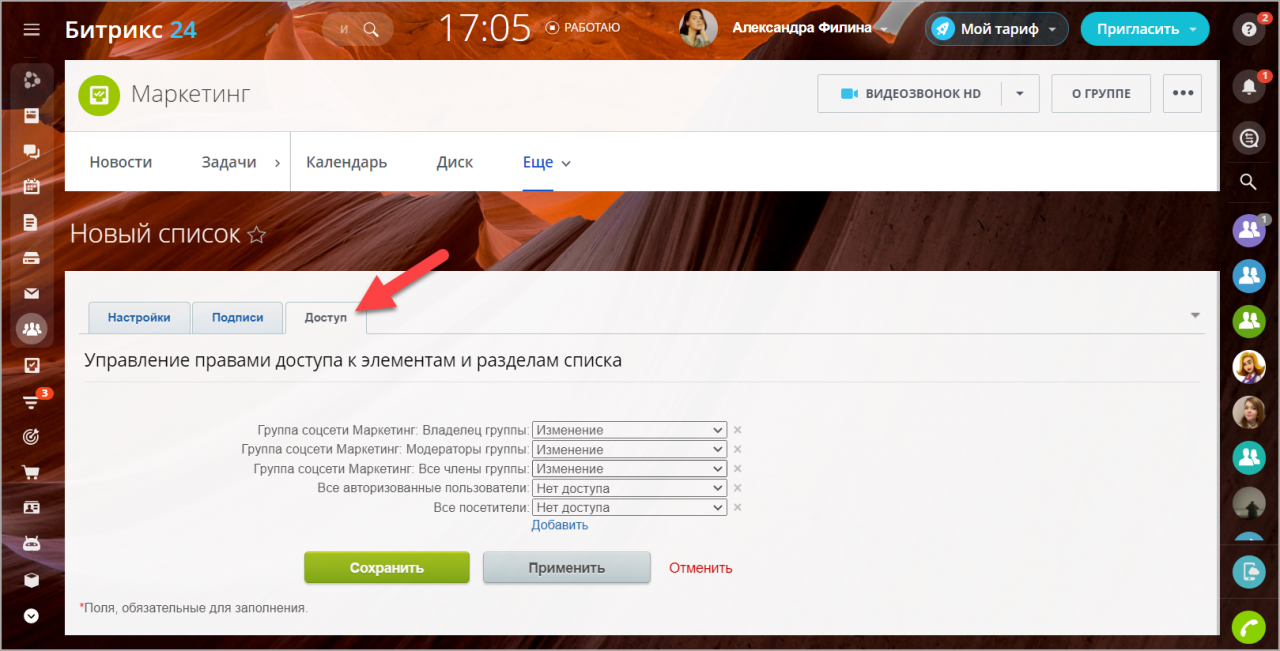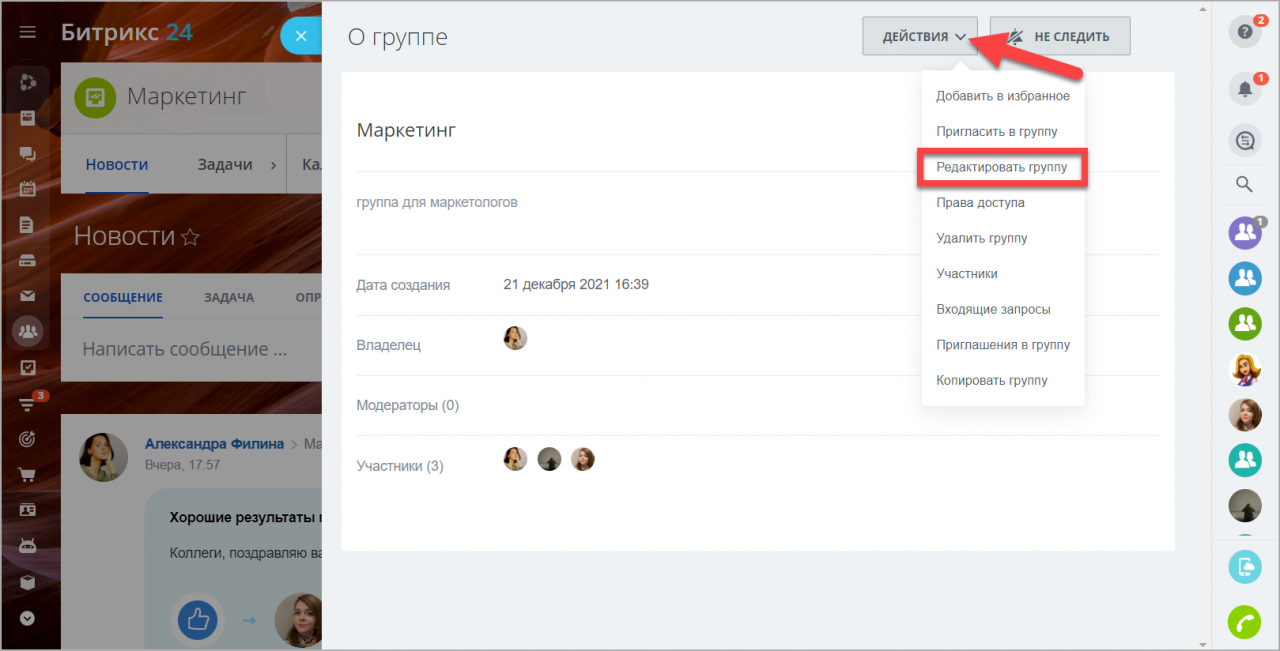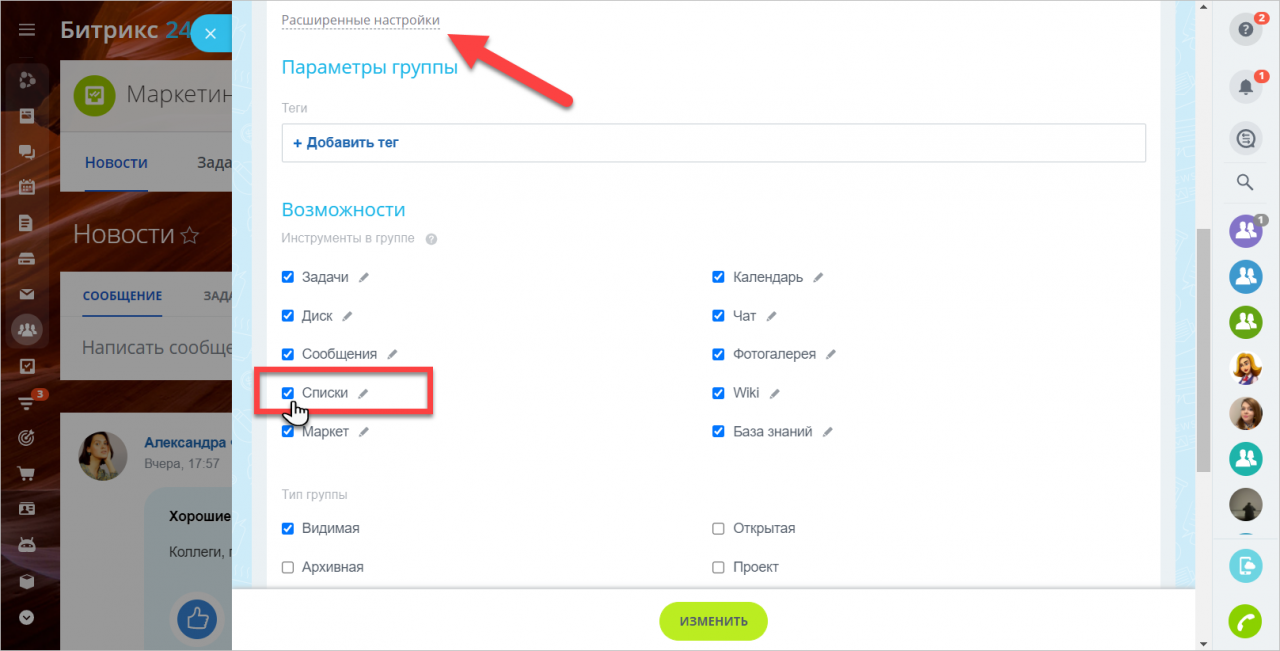Помимо раздела Автоматизация, создавать списки можно также внутри любой рабочей группы.
В таком случае у всех участников группы по умолчанию будет настроено право доступа Изменение. Оно позволяет добавлять элементы и изменять список, а также запускать бизнес-процессы по элементам списка.
К основным же элементам управления списка доступ есть только у владельца группы.
В группе нет поля «Списки», что делать?
Если вы владелец группы, но так и не видите поле Списки, вам необходимо вывести его в форме редактирования группы.
Для этого кликните в правом верхнем углу О группе и через Действия выберите пункт Редактировать группу.
Нажмите Расширенные настройки и поставьте галочку возле пункта Списки.
После этого инструмент появится в меню.
Как настроить права доступа к каждому списку?
Если вам необходимо, чтобы у сотрудников были разные права к элементам и разделам каждого из списка, вы можете изменить их доступ.
Перейдите в нужный список > вкладка Доступ и нажмите Добавить. Выберите конкретную группу или пользователя, для которых хотите применить или поменять права.
- Нет доступа – пользователь видит список, но не сможет открыть его.
- Чтение – даёт возможность только просматривать список.
- Просмотр в панели – просмотр элементов списка.
- Добавление – можно добавлять элементы в список.
- Добавление в панели – можно добавлять элементы в список и просматривать их.
- Изменение – допускается добавлять элементы и изменять список, а также запускать бизнес-процессы по элементам списка.
- Изменение с ограничениями – запрещено добавлять и удалять разделы элементов. В остальном все те же действия что и для прав на Изменение.
- Полный доступ – устанавливается полный уровень прав доступа к списку.
Рекомендую также почитать: